¿Cómo formatear una fecha para mostrar el día de la semana o el mes abreviado en Excel?
Por ejemplo, tienes una serie de fechas (como 2016/1/15), y necesitas mostrar estas fechas como el día de la semana abreviado (como Vie o V) o el mes abreviado (como Ene o E). ¿Cómo podrías resolverlo rápidamente en Excel? Este artículo recopila algunas soluciones fáciles para resolver este problema:
- Formatear fechas para mostrar el día de la semana o el mes abreviado con la función Formato de celdas
- Formatear fechas para mostrar el día de la semana o el mes abreviado con Kutools para Excel
- Formatear fechas para mostrar el día de la semana o el mes abreviado con fórmulas
Formatear fechas para mostrar el día de la semana o el mes abreviado con la función Formato de celdas
La función Formato de celdas de Microsoft Excel permite a los usuarios mostrar fechas en muchos estilos personalizados según sea necesario, incluidos el día de la semana o el mes abreviados. Por favor, sigue estos pasos:
1. Haz clic derecho en las fechas que deseas mostrar como día de la semana o mes abreviados, y selecciona Formato de celdas en el menú contextual. Ver captura de pantalla:
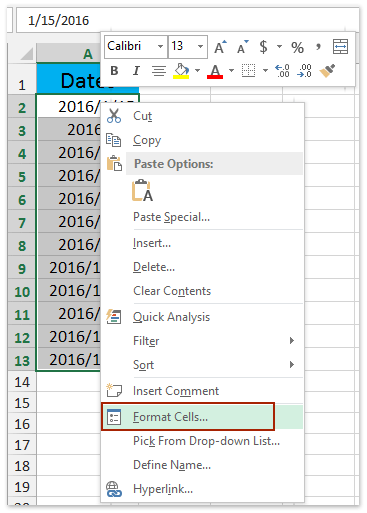
2. En el cuadro de diálogo Formato de celdas que se abre, ve a la pestaña Número , haz clic para resaltar Personalizado en el cuadro Categoría, y luego escribe el código de formato en el cuadro Tipo. Ver captura de pantalla:
Nota: Para mostrar las fechas como día de la semana abreviado, por favor, escribe el código de formato DDD en el cuadro Tipo ; para mostrar las fechas como mes abreviado, por favor, escribe MMM.

3. Haz clic en el botón Aceptar para aplicar el nuevo formato de fecha personalizado.
Y ahora las fechas seleccionadas se muestran inmediatamente como días de la semana o meses abreviados. Ver captura de pantalla:

Formatear fechas para mostrar el día de la semana o el mes abreviado con Kutools para Excel
En realidad, Kutools para Excel proporciona una útil utilidad Aplicar formato de fecha para ayudar a los usuarios de Excel a formatear fácilmente fechas como días de la semana o meses abreviados con unos pocos clics en Excel. Por favor, sigue estos pasos:
1. Selecciona las fechas que deseas formatear como día de la semana o mes abreviados, y haz clic en Kutools > Formato > Aplicar formato de fecha.

2. En el cuadro de diálogo Aplicar formato de fecha que se abre, selecciona Mar (mes abreviado) o Mié (día de la semana abreviado) en el cuadro Formato de fecha, y haz clic en el botón Aceptar .
Y ahora todas las fechas seleccionadas están formateadas y mostradas como mes abreviado o día de la semana inmediatamente.
Kutools para Excel - Potencia Excel con más de 300 herramientas esenciales. ¡Disfruta de funciones de IA gratis permanentemente! Consíguelo ahora
Formatear fechas para mostrar el día de la semana o el mes abreviado con fórmulas
Además de la función Formato de celdas, también puedes aplicar fórmulas para formatear fechas como días de la semana o meses abreviados en Excel. Por favor, sigue estos pasos:
Selecciona una celda en blanco junto a las fechas originales, introduce la fórmula =TEXTO(A2,"MMM") (A2 es la celda de fecha que deseas mostrar como día de la semana o mes abreviados) en ella, y luego arrastra el controlador de relleno automático de esta celda al rango que necesites.

Notas:
(1) Para formatear fechas como mes abreviado con solo una letra, como E, aplica esta fórmula =IZQUIERDA(TEXTO(A2,"MMM"),1).
(2) Para formatear fechas como día de la semana abreviado, aplica estas fórmulas: =TEXTO(A2,"DDD") o =ELEGIR(DIASEM(A2), "Do", "L", "Ma", "Mi", "J", "V", "S").
 | ¿La fórmula es demasiado complicada de recordar? ¡Guarda la fórmula como una entrada de Autotexto para reutilizarla con un solo clic en el futuro! Leer más… Prueba gratuita |
Y ahora las fechas han sido formateadas y mostradas como mes abreviado o día de la semana. Ver captura de pantalla:

Demo: formatear fechas para mostrar el día de la semana o el mes abreviado
Artículos relacionados:
Las mejores herramientas de productividad para Office
Mejora tu dominio de Excel con Kutools para Excel y experimenta una eficiencia sin precedentes. Kutools para Excel ofrece más de300 funciones avanzadas para aumentar la productividad y ahorrar tiempo. Haz clic aquí para obtener la función que más necesitas...
Office Tab incorpora la interfaz de pestañas en Office y facilita mucho tu trabajo
- Habilita la edición y lectura con pestañas en Word, Excel, PowerPoint, Publisher, Access, Visio y Project.
- Abre y crea varios documentos en nuevas pestañas de la misma ventana, en lugar de hacerlo en ventanas separadas.
- ¡Aumenta tu productividad en un50% y reduce cientos de clics de ratón cada día!
Todos los complementos de Kutools. Un solo instalador
El paquete Kutools for Office agrupa complementos para Excel, Word, Outlook y PowerPoint junto con Office Tab Pro, ideal para equipos que trabajan en varias aplicaciones de Office.
- Suite todo en uno: complementos para Excel, Word, Outlook y PowerPoint + Office Tab Pro
- Un solo instalador, una licencia: configuración en minutos (compatible con MSI)
- Mejor juntos: productividad optimizada en todas las aplicaciones de Office
- Prueba completa de30 días: sin registro ni tarjeta de crédito
- La mejor relación calidad-precio: ahorra en comparación con la compra individual de complementos